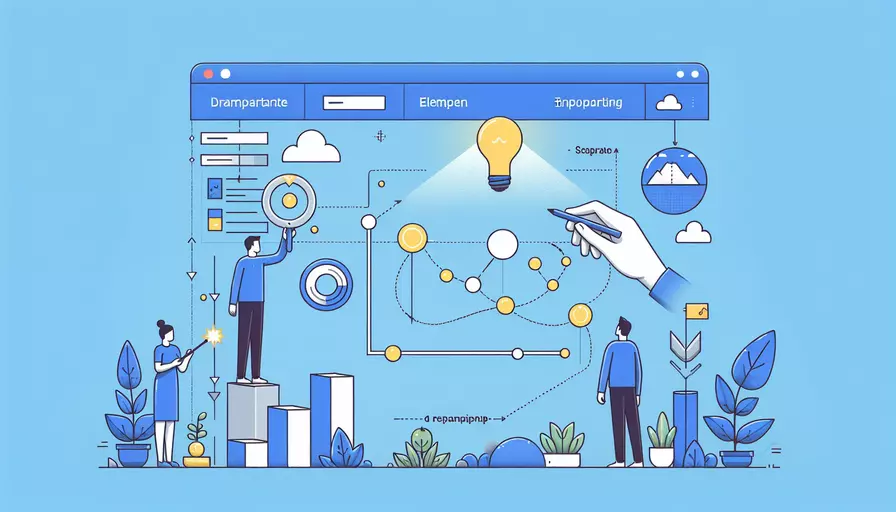
在Vue中使元素消失的方法有很多种,具体方法取决于你的需求和使用场景。1、v-if指令,2、v-show指令,3、CSS类绑定,4、内联样式绑定,5、过渡效果。这些方法各有优缺点,我们将在下文详细讨论。
一、v-if指令
v-if指令是一种条件渲染指令,可以根据条件来决定是否渲染元素。它的优点是当条件为false时,元素完全从DOM中移除,不会占用任何空间。
<template>
<div v-if="isVisible">这是一个可见的元素</div>
</template>
<script>
export default {
data() {
return {
isVisible: true
};
}
}
</script>
二、v-show指令
v-show指令也是一种条件渲染指令,但与v-if不同的是,当条件为false时,元素仍然存在于DOM中,只是通过CSS的display属性将其隐藏。它的优点是切换速度较快,因为不需要频繁地添加或移除DOM元素。
<template>
<div v-show="isVisible">这是一个可见的元素</div>
</template>
<script>
export default {
data() {
return {
isVisible: true
};
}
}
</script>
三、CSS类绑定
通过绑定CSS类,可以更灵活地控制元素的显示和隐藏。你可以根据条件动态地添加或移除CSS类,从而控制元素的样式。
<template>
<div :class="{ 'hidden': !isVisible }">这是一个可见的元素</div>
</template>
<script>
export default {
data() {
return {
isVisible: true
};
}
}
</script>
<style>
.hidden {
display: none;
}
</style>
四、内联样式绑定
通过动态绑定内联样式,也可以实现元素的显示和隐藏。与绑定CSS类类似,这种方法允许你根据条件动态地设置元素的样式。
<template>
<div :style="{ display: isVisible ? 'block' : 'none' }">这是一个可见的元素</div>
</template>
<script>
export default {
data() {
return {
isVisible: true
};
}
}
</script>
五、过渡效果
如果你希望在元素消失时添加一些过渡效果,可以使用Vue的
<template>
<transition name="fade">
<div v-if="isVisible">这是一个可见的元素</div>
</transition>
</template>
<script>
export default {
data() {
return {
isVisible: true
};
}
}
</script>
<style>
.fade-enter-active, .fade-leave-active {
transition: opacity 1s;
}
.fade-enter, .fade-leave-to {
opacity: 0;
}
</style>
总结
在Vue中使元素消失的方法包括1、v-if指令,2、v-show指令,3、CSS类绑定,4、内联样式绑定,5、过渡效果。每种方法都有其适用的场景和优缺点。v-if适用于需要完全移除元素的情况,而v-show适用于需要频繁切换显示状态的情况。CSS类绑定和内联样式绑定提供了更灵活的控制方式,而过渡效果则可以提升用户体验。根据你的具体需求,选择合适的方法来实现元素的显示和隐藏。
相关问答FAQs:
1. 如何在Vue中动态控制元素的显示和隐藏?
在Vue中,你可以使用v-show指令来动态控制元素的显示和隐藏。v-show指令根据绑定的表达式的值来决定元素是否显示,如果表达式的值为真,则元素显示;如果表达式的值为假,则元素隐藏。
下面是一个示例,展示了如何使用v-show指令控制元素的显示和隐藏:
<template>
<div>
<button @click="toggleElement">切换元素显示状态</button>
<div v-show="isElementVisible">这是要隐藏或显示的元素</div>
</div>
</template>
<script>
export default {
data() {
return {
isElementVisible: true // 默认显示元素
};
},
methods: {
toggleElement() {
this.isElementVisible = !this.isElementVisible; // 切换元素显示状态
}
}
};
</script>
在上述示例中,我们使用了一个按钮来触发toggleElement方法,该方法会切换isElementVisible的值。当isElementVisible的值为true时,元素会显示;当isElementVisible的值为false时,元素会隐藏。
2. 在Vue中如何根据条件使元素消失?
在Vue中,你可以使用v-if指令来根据条件决定元素是否存在于DOM中。v-if指令根据绑定的表达式的值来决定元素是否存在,如果表达式的值为真,则元素存在;如果表达式的值为假,则元素不存在。
下面是一个示例,展示了如何使用v-if指令根据条件使元素消失:
<template>
<div>
<button @click="toggleElement">切换元素存在状态</button>
<div v-if="isElementVisible">这是要消失或出现的元素</div>
</div>
</template>
<script>
export default {
data() {
return {
isElementVisible: true // 默认元素存在
};
},
methods: {
toggleElement() {
this.isElementVisible = !this.isElementVisible; // 切换元素存在状态
}
}
};
</script>
在上述示例中,我们使用了一个按钮来触发toggleElement方法,该方法会切换isElementVisible的值。当isElementVisible的值为true时,元素存在于DOM中;当isElementVisible的值为false时,元素不存在于DOM中。
3. 如何在Vue中根据滚动位置使元素消失?
在Vue中,你可以使用监听滚动事件来根据滚动位置来控制元素的显示和隐藏。通过监听页面的滚动事件,你可以获取滚动条的位置,并根据滚动条的位置来判断元素是否需要显示或隐藏。
下面是一个示例,展示了如何在Vue中根据滚动位置使元素消失:
<template>
<div>
<div v-show="isElementVisible">这是要根据滚动位置消失的元素</div>
</div>
</template>
<script>
export default {
data() {
return {
isElementVisible: true // 默认元素显示
};
},
mounted() {
window.addEventListener('scroll', this.handleScroll);
},
beforeDestroy() {
window.removeEventListener('scroll', this.handleScroll);
},
methods: {
handleScroll() {
// 获取滚动条的位置
const scrollTop = window.pageYOffset || document.documentElement.scrollTop || document.body.scrollTop;
// 根据滚动条的位置决定元素是否显示
if (scrollTop > 200) {
this.isElementVisible = false;
} else {
this.isElementVisible = true;
}
}
}
};
</script>
在上述示例中,我们通过监听window对象的滚动事件来获取滚动条的位置。根据滚动条的位置,我们决定isElementVisible的值,从而控制元素的显示和隐藏。当滚动条的位置大于200时,元素会消失;当滚动条的位置小于等于200时,元素会显示。
文章标题:vue中如何使元素消失,发布者:不及物动词,转载请注明出处:https://worktile.com/kb/p/3639196

 微信扫一扫
微信扫一扫  支付宝扫一扫
支付宝扫一扫 